آموزش پست گذاشتن در اینستاگرام با کامپیوتر و بدون نیاز به شبیه ساز
برای پست گذاشتن در اینستاگرام با کامپیوتر نیازی به هیچ نرم افزار شبیه ساز نیست، با این روش در چند ثانیه با استفاده از مرورگر های کروم یا موزیلا و یا هر مرورگری که بخواهید. می توانید در اینستاگرام پست به اشتراک بگذارید.
بیشتر کسانی که برای پست گذاشتن در اینستاگرام از ویندوز استفاده کنند، از نرم افرار های شبیه ساز استفاده می کنند.
استفاده از نرم افزار های شبیه ساز هم راه خوبی برای این کار است زیرا در کنار اینستاگرام میتوانید تمامی نرم افزار های اندرویدی را نصب و از آن استفاده کنید. در واقع اندروید را روی ویندوز نصب کرده اید.
اما این روش معایبی هم به همراه دارد مثلا نصب شبیه ساز باعث کند شدن ویندوز می شود یا در سیستم های ضعیف موجب هنگ کردن سیستم می شود.
این ها به کنار شاید شما بخواهید فقط از Instagram در محیط ویندوز استفاده کنید. برای یک برنامه باید شبیه ساز های حجیم که اغلب باعث کند شدن ویندوز می شود را دانلود و نصب کنید.
البته این روش هم معایب خود را دارد مثلا امکان انتشار ویدیو و استوری وجود ندارد. با این حال امیدواریم اینستاگرام در آپدیت های بعدی خود این قابلیت را نیز اضافه کند.
آموزش های نرم افزار Instagram :
سایر آموزش های مربوط به اینستاگرام را با کلیک روی Instagram دنبال کنید. همچنین درخواست آموزش و یا رفع مشکلات خود را با ارسال پیام در بخش درخواست رفع ارور برای ما ارسال کنید.
چگونه با کامپیوتر در اینستاگرام پست بذارم؟
برای اینکه بتوانید با استفاده از کامپیوتر و در محیط ویندوز در صفحه اینستاگرام خود پست منتشر کنید مراحل زیر را با دقت انجام دهید.
- مرورگر خود را باز کنید و وارد سایت اینستاگرام شوید، پس از وارد کردن نام کاربری و پسورد وارد اکانت خود شوید.
- با استفاده از کلید F12 یا کلید ترکیبی Ctrl + Shift + I و یا با راست کلیک در محیط مرورگر و انتخاب گزینه Inspect وارد محیط آن شوید.
- معمولا محیط Inspect در مرورگر ها شبیه به هم هستند، اما تفاوت های اندکی وجود دارد. نوار Inspect معمولا به صورت افقی و در پایین قرار دارد، بهتر است آن را به حالت عمودی تغییر بدهیم.
اگر از مرورگر کروم استفاده می کنید : برای اینکار روی، سه نقطه روی هم



اگر از مرورگر موزیلا استفاده می کنید : برای اینکار روی، سه نقطه روبروی هم که در سمت راست بالای محیط Inspect وجود دارد کلیک کنید، در این بخش با کلیک روی Dock to Right / Left حالت عمودی را انتخاب کنید. پس از اینکار درهمان قسمت با کلیک روی شکلی که شبیه به دو مستطیل تو در تو

- پس از تغییر حالت مرورگر به موبایل، صفحه را یکبار رفرش کنید.
- حال اینستاگرام به حالت محیط موبایل نمایش داده می شود، پس می توانید تصاویر خود را به اشتراک بگدارید.
این نکته را هم به یاد داشته باشید پس از تبدیل حالت مرورگر به موبایل و رفرش کردن صفحه جهت اعمال تنظیمات، می توانید صفحه های مزاحم را ببندید و تا زمانی که صفحه را دوباره رفرش نکنید مرورگر در آن حالت خواهد ماند.
اگر توضیحات بالا نامفهوم بوده و نتوانسته اید مشکل خود را رفع کنید ویدیو را تماشا کنید و یا دانلود کنید.






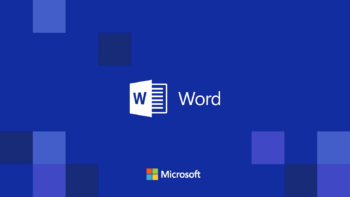
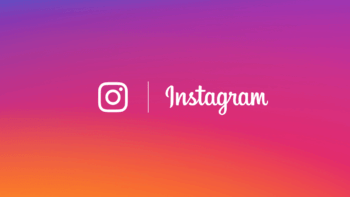
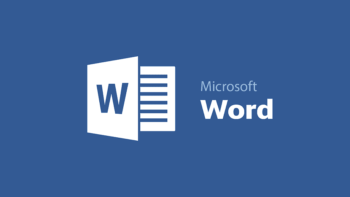


هیچ دیدگاهی نوشته نشده است.